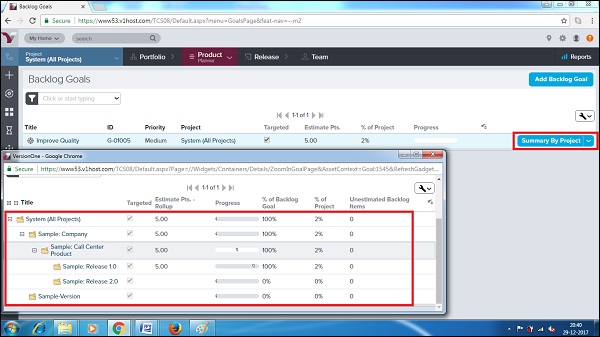VersionOne - Бэклог
Бэклог - это список всех рабочих элементов. Истории, дефекты, наборы тестов являются частью рабочих элементов. Истории - это основные элементы невыполненной работы. Рабочие элементы классифицируют и определяют все работы, которые необходимо выполнить для проекта и уровня итерации / спринта.
Доступ к странице невыполненных работ
В этом разделе мы узнаем, как получить доступ к странице Backlog.
Доступ к странице невыполненных работ можно получить, перейдя в Планировщик продукта - Планирование - Бэклог, как показано на снимке экрана ниже. Открывает страницу невыполненных работ; страница содержит все доступные элементы невыполненной работы.
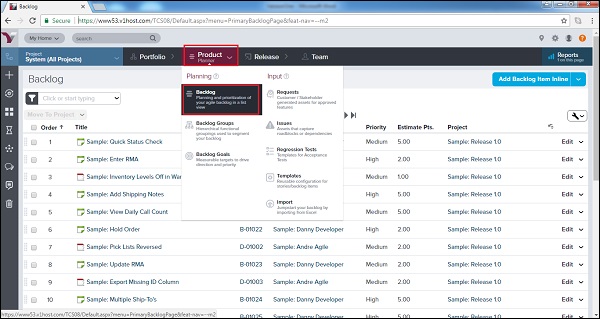
Страница Backlog предоставляет гибкую редактируемую сетку рабочих элементов, связанных с проектом и всеми его подпроектами.
Здесь пользователь может добавлять новые рабочие элементы, а также редактировать, фильтровать, сортировать, категоризировать и устанавливать приоритеты существующих элементов относительно друг друга.
На странице невыполненных работ пользователь может видеть следующие поля для каждого рабочего элемента:
Order - Показывает приоритет рабочих элементов.
Title - Название каждого рабочего элемента.
ID - Отображает уникальный идентификатор рабочих элементов.
Owner - Лицо, которому принадлежит рабочий элемент.
Priority - Это показывает, как следует рассматривать элемент невыполненной работы.
Estimate Pts - Обеспечивает сложность работы.
Project - Отображает название связанного проекта.
На следующем снимке экрана показан вид страницы Backlog -
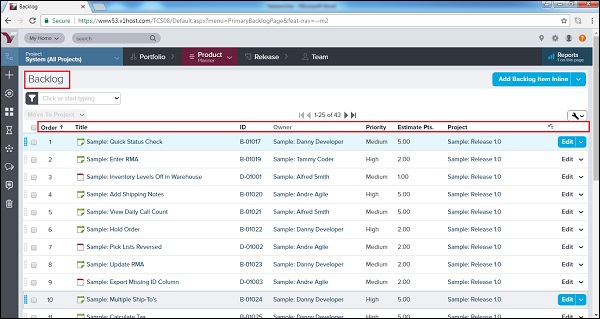
Добавить элемент невыполненной работы
Пользователь с соответствующей ролью может добавить элемент невыполненной работы в проект. Обычно проблемы и дефекты могут быть добавлены всеми пользователями, имеющими доступ к проекту. Истории могут быть добавлены владельцем продукта. Теперь мы обсудим, как добавить элемент невыполненной работы.
Перейдите на страницу Backlog и нажмите на стрелку на кнопке Add Backlog Item Inline.
Он предоставляет 2 различных варианта добавления каждого элемента невыполненной работы или дефекта.
Один из вариантов - Добавить встроенный журнал / дефект, а другой - Добавить элемент / дефект невыполненного журнала, как показано на снимке экрана ниже.
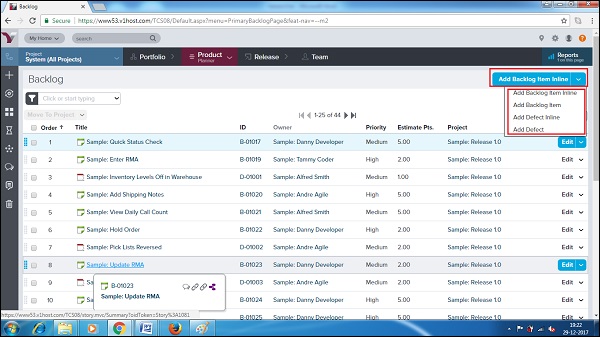
Когда пользователь выбирает опцию Inline, новая строка добавляется как первая строка. Здесь можно напрямую ввести обязательные данные.
После этого нажмите кнопку Сохранить справа, чтобы сохранить запись введенных данных, как показано на следующем снимке экрана -
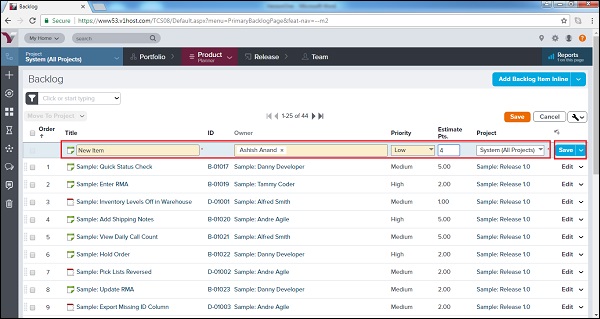
Или же,
Когда пользователь нажимает кнопку «Добавить элемент / дефект невыполненной работы», открывается новое окно с различными полями для ввода сведений о рабочем элементе.
После ввода данных пользователь нажимает кнопку «Сохранить» / «Сохранить и просмотреть» / «Сохранить и создать».
На следующем снимке экрана показана страница добавления элемента / дефекта невыполненной работы -
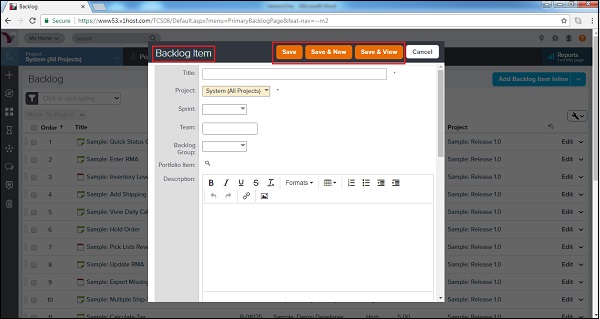
Цели отставания
Цель невыполненной работы содержит группу историй или элементов невыполненной работы, которые определяют направление работы команды проекта. Обычно это стандартная цель (краткосрочная и долгосрочная) для измерения направления работы команды проекта. Рассмотрим следующие важные особенности цели невыполненной работы:
Цель невыполненной работы содержит рабочие элементы невыполненной работы группы, которые отображают прогресс команды проекта.
Он поддается измерению и определяет направление и приоритеты проектной команды.
Он может иметь отношение "многие ко многим" с рабочими элементами.
Это позволяет свободно связывать истории, дефекты или даже элементы портфолио с целями Backlog.
Чтобы получить доступ к целям невыполненной работы, перейдите в Планировщик продукта → Планирование → Цели невыполненной работы.
Чтобы добавить цель отставания, нажмите кнопку «Добавить цель отставания» в правом верхнем углу, как показано на следующем снимке экрана -
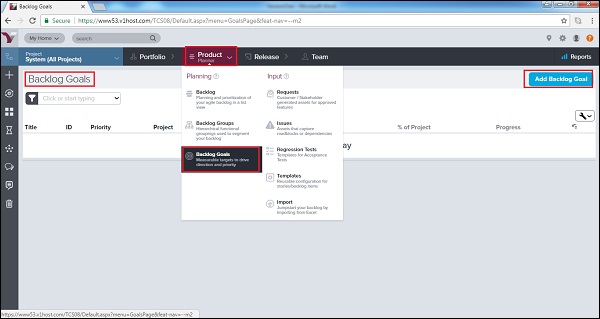
В новом окне откроется форма цели невыполненной работы.
Пользователь вводит такие сведения, как название, проект, команда, запланированная бизнес-ценность, фактическая бизнес-ценность, цель в проекте, описание, тип и приоритет.
После этого нажмите кнопку Сохранить / Сохранить и просмотреть / Сохранить и создать, как показано на снимке экрана ниже. Это сохраняет цель отставания. Пользователь может просмотреть цель на более позднем этапе проекта, чтобы сравнить стандартные и фактические.
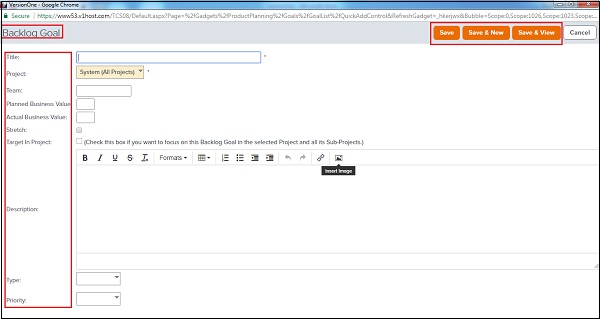
Есть опция Сводка по проектам. Когда пользователь нажимает эту кнопку, открывается новое окно, в котором отображается прогресс каждого проекта в виде% от цели невыполненных работ и% от проекта.
На следующем снимке экрана показана сводка по проекту -